はじめに
昨日のエントリーで愛機MacBook Airのバッテリーが劣化していなくてちょっと嬉しい@fwhx5296ことShigeです。
MissionControl・LaunchPad・ダッシュボード画面で素早く閉じる方法
MissionControlでデスクトップ画面を複数表示して切り替えながらブログを書いています。
MissionControlとは
Mac の基本:Mission Control
ウインドウズはデスクトップは1つですが、Mac(OS X Lion, OS X Mountain Lion)の場合、デスクトップが複数表示されますのでそれをスワイプしてデスクトップを切り替えながら効率よく作業を進めることができます。
私はデスクトップ画面を多く表示し過ぎて困惑する場合がよくありますw
そんなときはデスクトップを閉じて表示画面を削除します。
▼例えばこんな感じです。
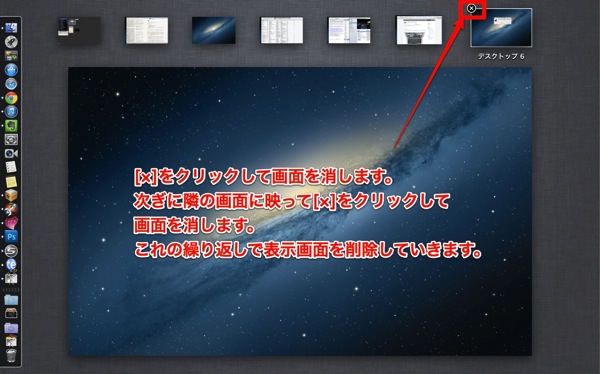
ただ、これだとマウスポインタをホバーして[×]が出てくるまで時間がかかってしまうのです。
なので、今は[Option]を押下すると全てのデスクトップ画面に[×]が表示されますので次々に気持ちよく消去することができます。
▼ダーッと消すことができますw
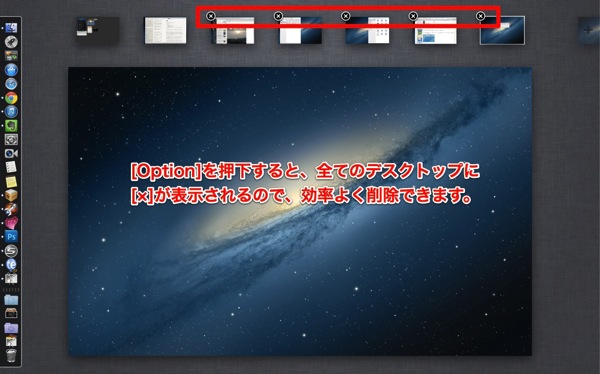
LaunchPadやダッシュボード画面でも同様のことが言えます
▼LaunchPad画面を表示しておいて[Option]を押下すると[×]が表示されます。

ここで注意して欲しいのは、LaunchPadでソフトを消去してしまうとMac本体からもソフトをアンインストールすることになりますので気を付けてください。
▼ダッシュボード画面では

おわりに
MissionControlについて、今まではマウスをポイントして少しすると[×]が表示されて消去するという手順を踏んでいましたが、この方法を覚えて効率的に消去することができるので、気持ちがいいですね。
今度は間違えて消してしまうという誤操作をしてしまうことは内緒にしておきましょうw
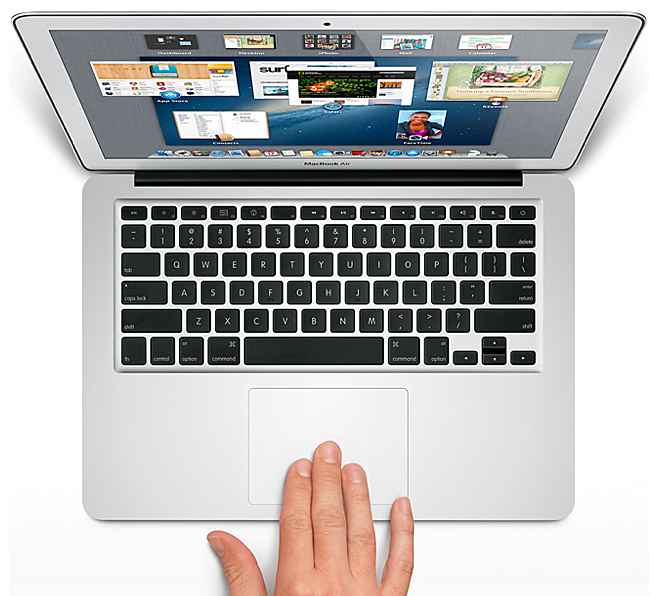


![[Mac]MissionControl・LaunchPad・ダッシュボード画面で素早く閉じる方法](https://twi-papa.com/wp-content/uploads/2013/06/medium_6026772862.jpg)
![[Mac]MissionControl・LaunchPad・ダッシュボード画面で素早く閉じる方法](https://twi-papa.com/wp-content/uploads/2013/06/slooProImg_20130610181758.png)
コメントはこちら